在Visual FoxPro(VFP)中添加数据库表是数据库管理的基础操作,掌握这一技能对于开发VFP应用程序至关重要,本文将详细介绍在VFP中添加数据库表的完整流程、注意事项及常见问题解决方法,帮助用户高效完成数据库表的创建与管理。
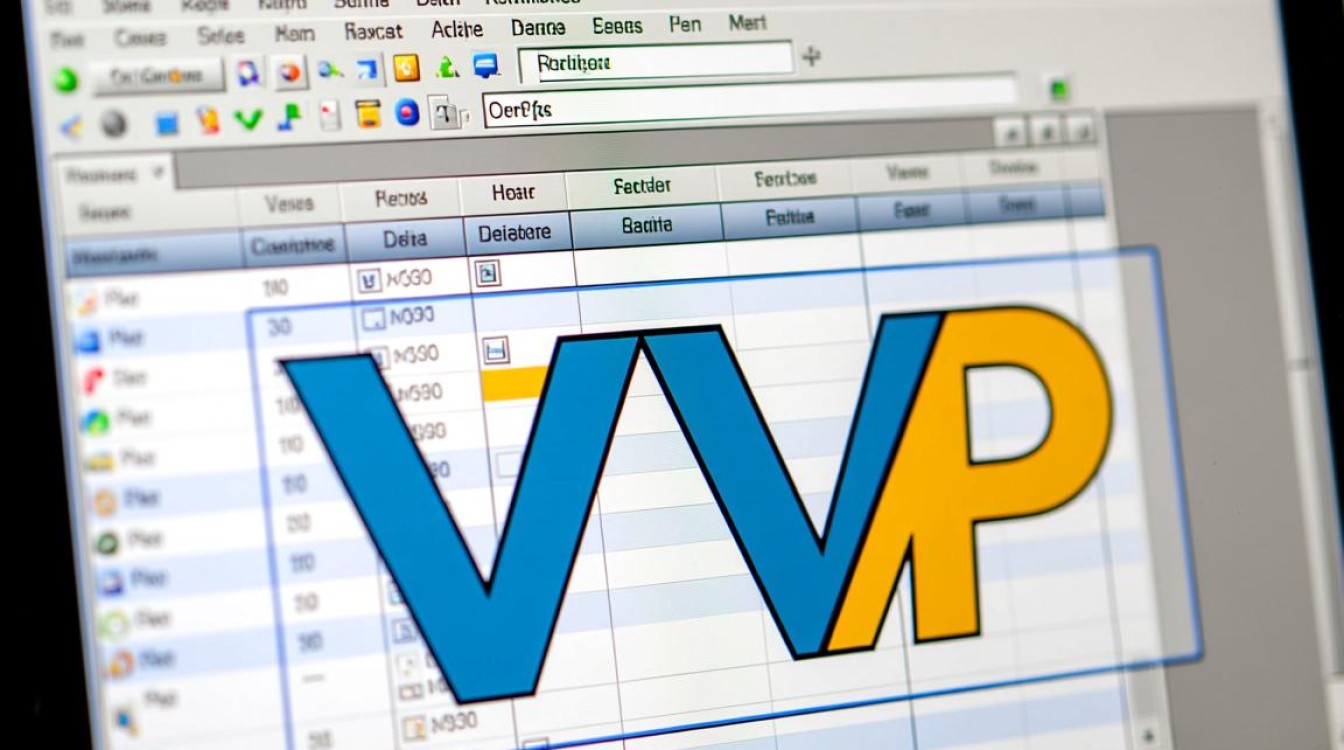
准备工作:创建或打开数据库
在添加表之前,需确保已存在数据库或新建一个数据库,若需新建数据库,可通过以下步骤操作:
- 打开VFP,点击“文件”→“新建”,选择“数据库”并点击“新建文件”。
- 输入数据库名称(如“学生管理.dbc”),保存后会进入数据库设计器。
- 若已有数据库,直接通过“打开”命令选择对应的.dbc文件即可。
添加数据库表的两种方式
在VFP中,添加表可通过“自由表”转换为数据库表或直接创建新表实现。
将自由表添加到数据库
若已存在自由表(.dbf文件),可通过以下步骤将其纳入数据库:
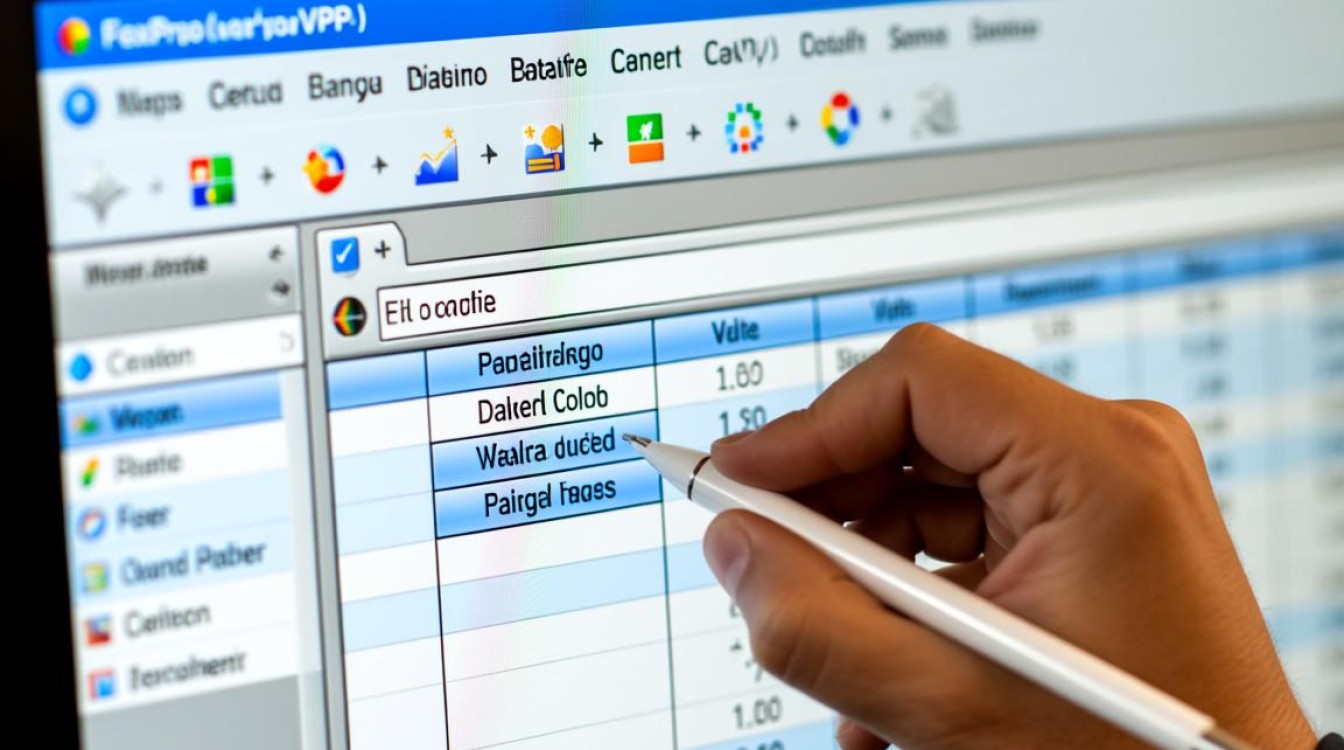
- 在数据库设计器中右键点击,选择“添加表”。
- 浏览并选择对应的.dbf文件,点击“确定”完成添加。
注意:自由表被添加到数据库后,将失去部分独立性(如不能同时被其他数据库使用)。
在数据库中直接创建新表
- 步骤1:在数据库设计器中右键点击,选择“新建表”。
- 步骤2:输入表名(如“学生信息.dbf”),点击“保存”。
- 步骤3:进入“表设计器”,定义字段结构:
- 字段名:列的名称(如“学号”“姓名”)。
- 类型:选择字段数据类型(字符型、数值型、日期型等)。
- 宽度:设置字段最大长度(如字符型默认10,可调整)。
- 小数位数:仅数值型或浮点型字段需设置。
- 索引:可为主索引或候选索引(如“学号”设为主索引确保唯一性)。
- 步骤4:完成字段设计后,点击“确定”保存表结构。
表设计器中的高级设置
在表设计器中,还可进行以下配置优化表结构:
- 字段有效性:设置“规则”(如性别字段限制为“男”或“女”)、“信息”(违反规则时的提示文本)。
- 字段注释:为字段添加说明,便于后期维护。
- 表属性:通过“表”选项卡设置长表名、记录有效性规则等。
验证表是否成功添加
添加完成后,可通过以下方式验证:
- 在数据库设计器中查看表是否显示为数据库表(图标与自由表不同)。
- 执行命令
LIST DATABASES,检查当前数据库中是否包含新表。 - 右键点击表,选择“浏览”查看表结构或数据。
常见问题及解决方法
- 问题1:提示“表已打开或由其他用户使用”。
解决:关闭表或确保以独占方式打开数据库(命令SET EXCLUSIVE ON)。 - 问题2:添加表后字段丢失。
解决:检查是否误操作删除字段,或通过RECOVER命令修复损坏的表。
相关问答FAQs
问题1:如何在VFP中为已存在的数据库表添加新字段?
解答:打开数据库设计器,右键点击目标表选择“修改”,进入表设计器后添加新字段并设置属性,最后点击“确定”保存,若需批量添加字段,可通过SQL命令ALTER TABLE 表名 ADD COLUMN 新字段名 类型(宽度)实现。
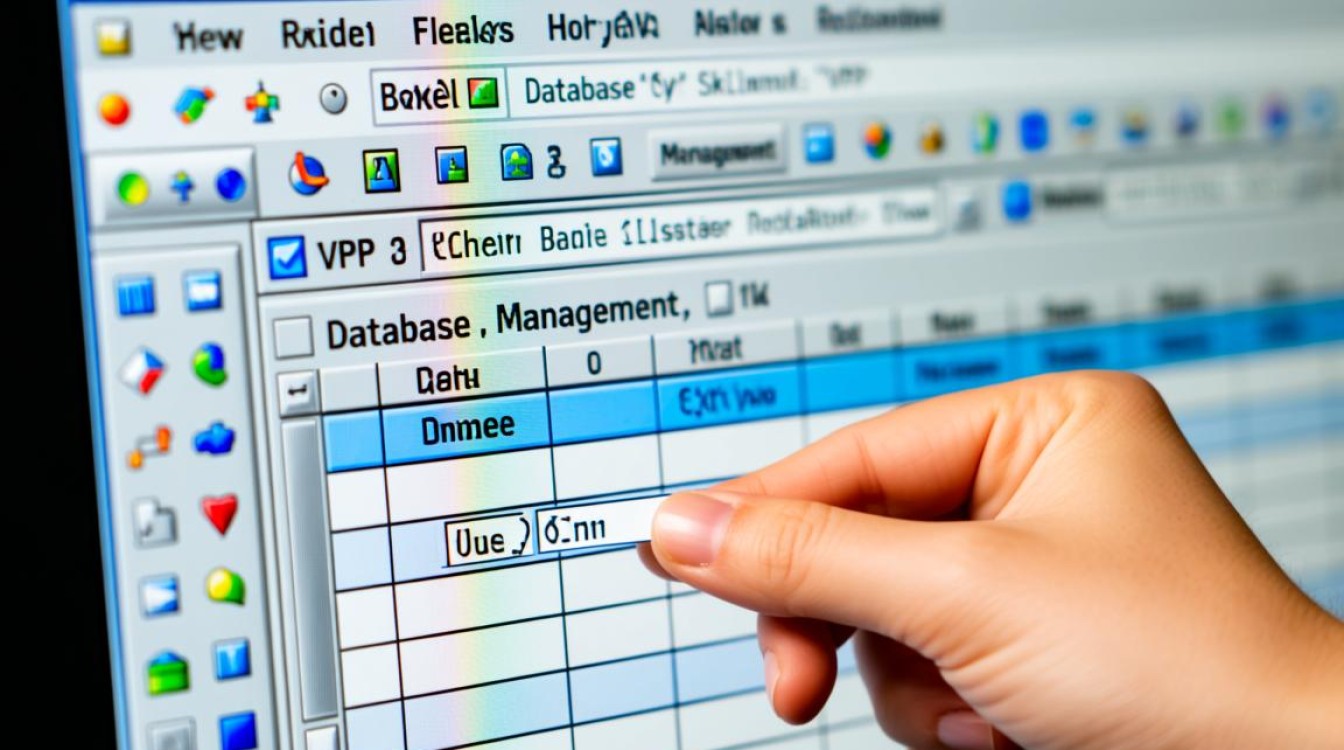
问题2:数据库表与自由表的主要区别是什么?
解答:数据库表支持长表名、字段级和记录级有效性规则、默认值、触发器等高级功能,且可关联到数据库中的其他表(如通过关系实现参照完整性);而自由表功能较基础,无法使用数据库特性,适合独立存储简单数据。
【版权声明】:本站所有内容均来自网络,若无意侵犯到您的权利,请及时与我们联系将尽快删除相关内容!


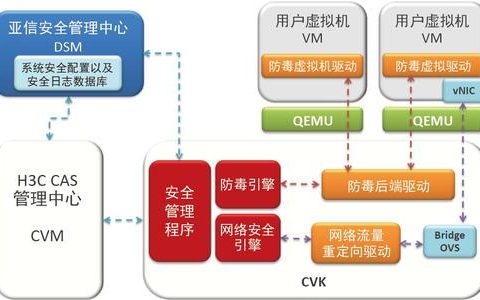



发表回复